word怎么设置页眉页脚
【摘要】word怎么设置页眉页脚?在办公中经常会编写同样的办公文档,比如公司的文件都需要加上公司的logo信息,这时候提前把需要的页眉页脚都设置好
Word怎么设置页眉页脚?在办公中经常会编写同样的办公文档,比如公司的文件都需要加上公司的logo信息,这时候提前把需要的页眉页脚都设置好,下次使用就大大提高办公效率啦,以下就是设置方法哦!
1、制作页眉:先制作固定格式的页眉,双击页眉进入,如果有横线会删除不掉,用快捷键Ctrl+shift+N删除。然后在页眉上插入-图片logo,调整好大小和位置即可。
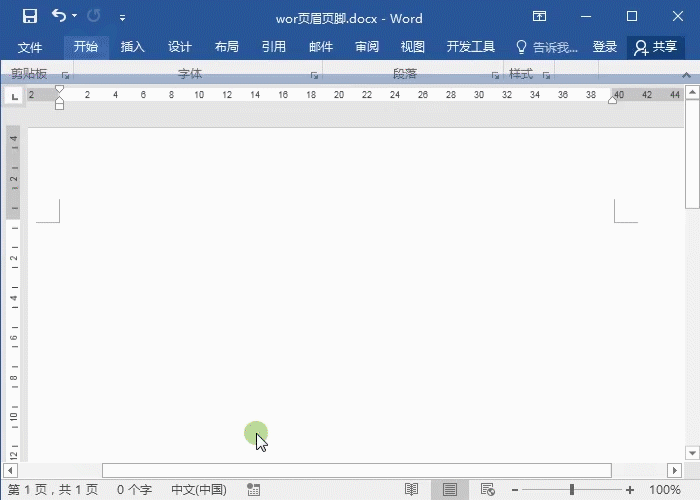
2、制作页脚:切换到页脚,同样双击进入,这里可以根据需要的格式插入线条,图片等,并添加上需要添加的文字即可。
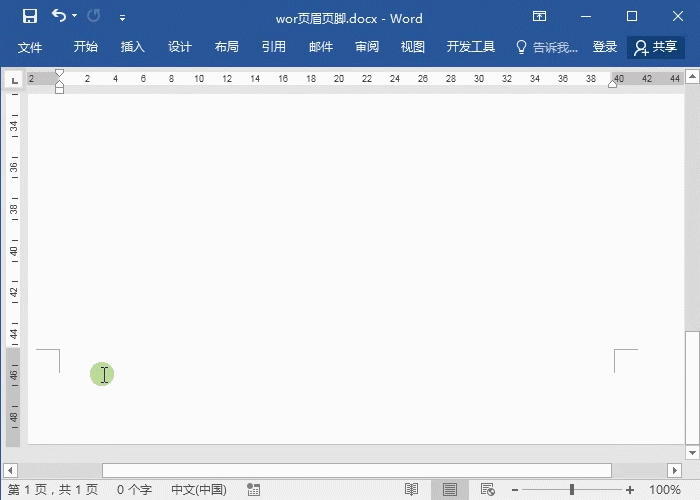
3、保存页眉模板:将制作好的固定格式保存起来。双击进入页眉,Ctrl+A全选,点击插入-文本-文档部件-将所有内容保存到文档部件库。弹出的页面上输入名称,库位置选择【页眉】,确定即可。
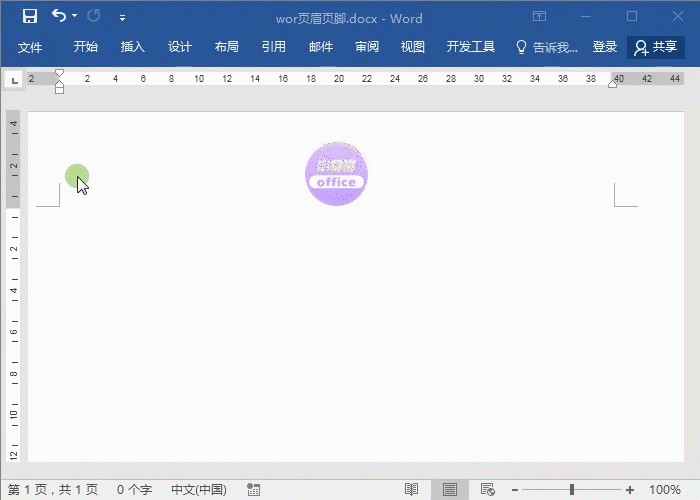
4、保存页脚模板:按照保存页眉的同样步骤,将页脚保存起来即可。
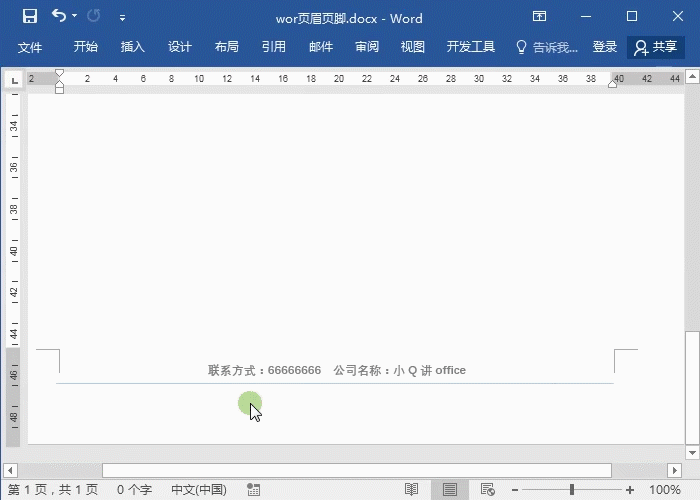
5、应用存储好的模板:打开需要添加页眉页脚的Word文档,双击进入页眉,点击插入-页眉,选择存储好的logo即可。页脚也是同样的方式添加。
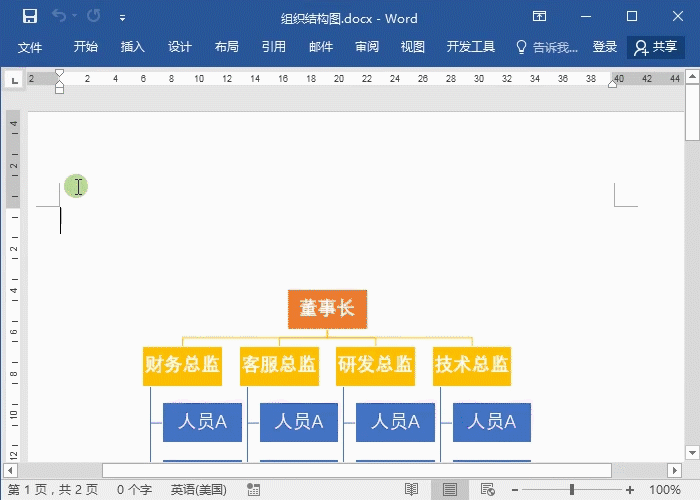
word怎么设置页眉页脚就是以上内容了,相信你在职场中用得到!
就业培训申请领取


环球青藤
官方QQ群扫描上方二维码或点击一键加群,免费领取大礼包,加群暗号:青藤。 一键加群


刷题看课 APP下载
免费直播 一键购课
代报名等人工服务











